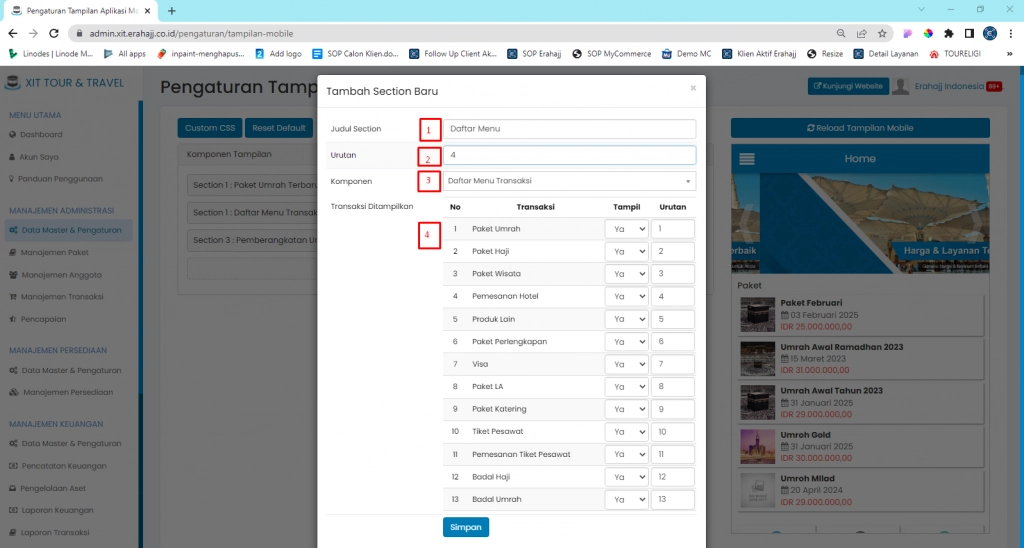Video Tutorial Cara Mengatur Jenis Komponen Aplikasi Mobile (Daftar Menu Transaksi, Paket Terbaru, Paket Terpopuler, Pemberangkatan Terdekat, Paket Promo)
Panduan Tertulis Cara Mengatur Jenis Komponen Aplikasi Mobile (Daftar Menu Transaksi, Paket Terbaru, Paket Terpopuler, Pemberangkatan Terdekat, Paket Promo)
Komponen merupakan penyusun dari Section pada tampilan aplikasi mobile.
Pada panduan bagian ini, akan dipaparkan cara mengatur Komponen : Daftar Menu Transaksi, Paket Terbaru, Paket Terpopuler, Pemberangkatan Terdekat, Paket Promo.
Untuk menambahkan komponen pada aplikasi mobile silahkan pilih menu Manajemen Administrasi > Desain & Tampilan > Tampilan Aplikasi Mobile
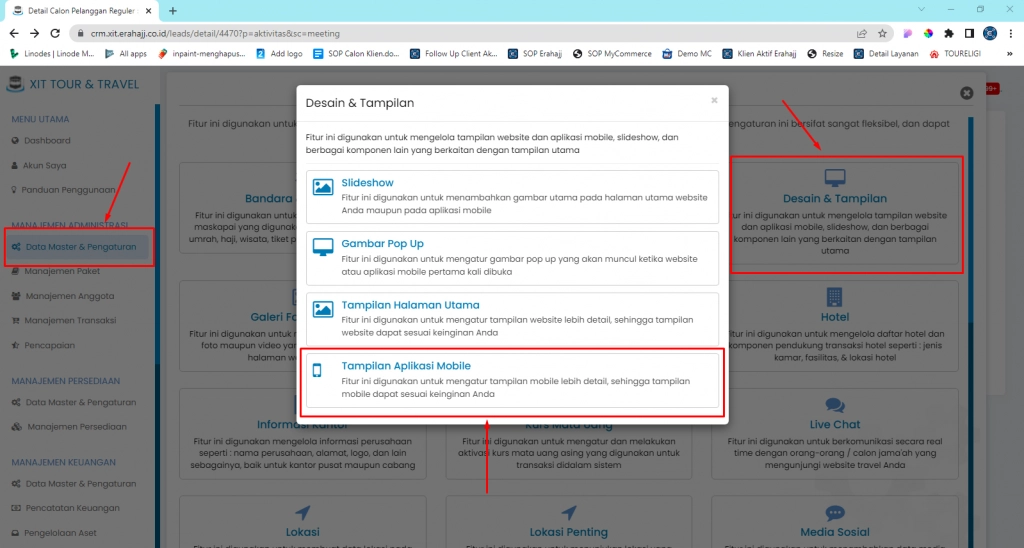
(Gambar : Menuju pengaturan tampilan aplikasi mobile)
Lalu silahkan klik Tambah Section
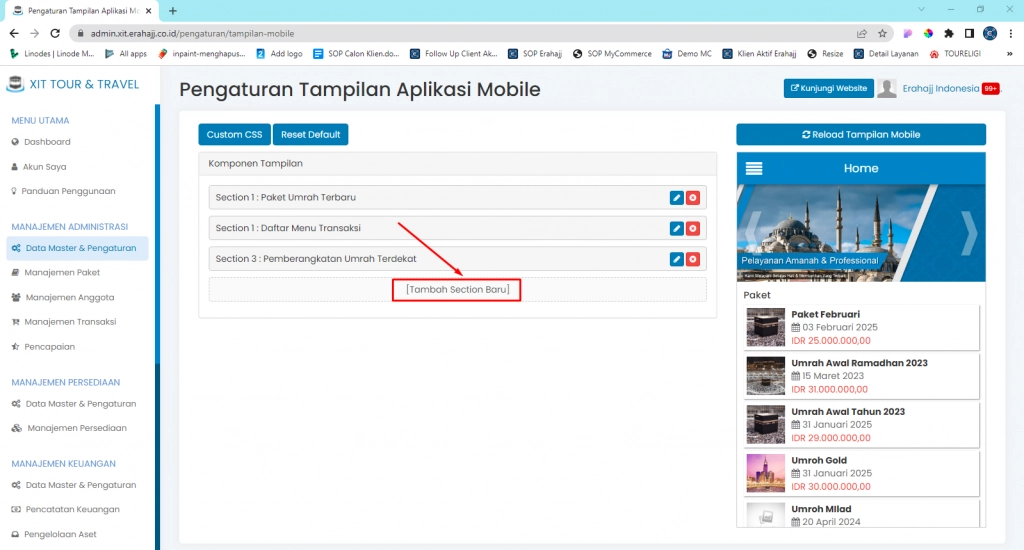
(Gambar : Menuju penambahan section)
A. Menambahkan Komponen Daftar Menu Transaksi
(Gambar : Pengisian form ubah section)
1. "Judul Section", isikan judul untuk section
2. "Urutan", isikan urutan tampilan section
3. "Komponen", pilih komponen Daftar Menu
4. "Transaksi Ditampilkan", Anda dapat mengatur transaksi apa saja yang ingin ditampilkan pada aplikasi mobile
Apabila Anda telah melengkapi form Ubah Section, silahkan klik Simpan
Berikut adalah tampilan section pada aplikasi mobile
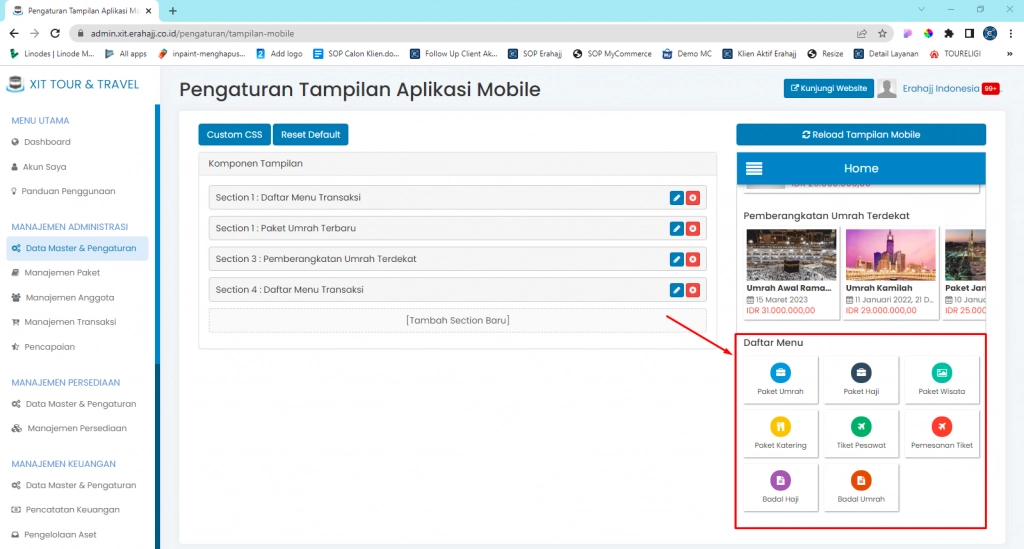
(Gambar : Tampilan pada aplikasi mobile setelah menambahkan Daftar Menu Transaksi)
B. Menambahkan Komponen Paket Terbaru
Silahkan Anda klik Tambah Section lalu isikan form Tambah Section Baru.
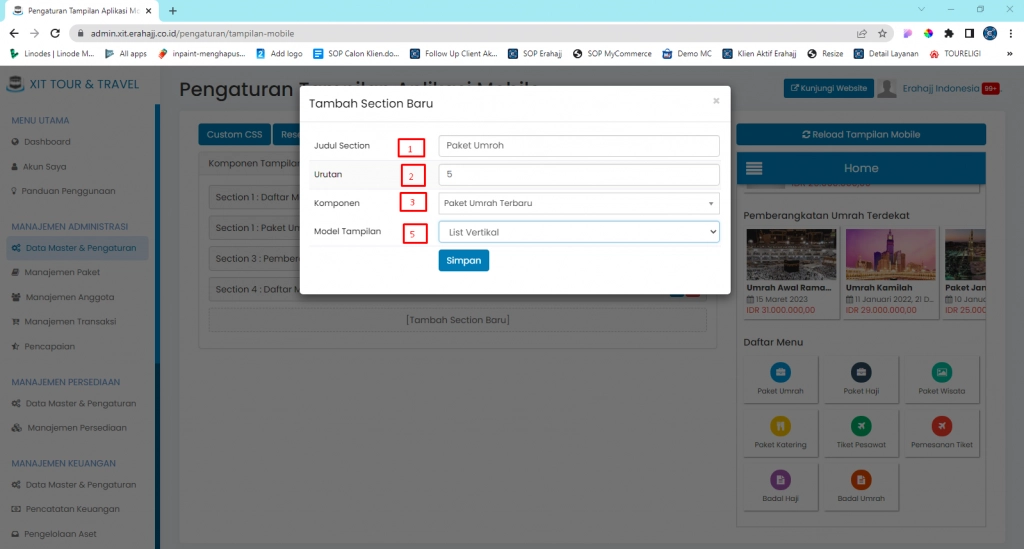
(Gambar : Pengisian tambah section baru)
1. "Judul Section", isikan judul untuk section
2. "Urutan", isikan urutan tampilan section
3. "Komponen", pilih komponen Paket Umrah Terbaru
4. "Model Tampilan", Anda dapat memilih model tampilan section, "List Vertikal" atau "List Horizontal"
Apabila Anda telah melengkapi form Tambah Section Baru, silahkan klik Simpan
Berikut adalah tampilan section pada aplikasi mobile
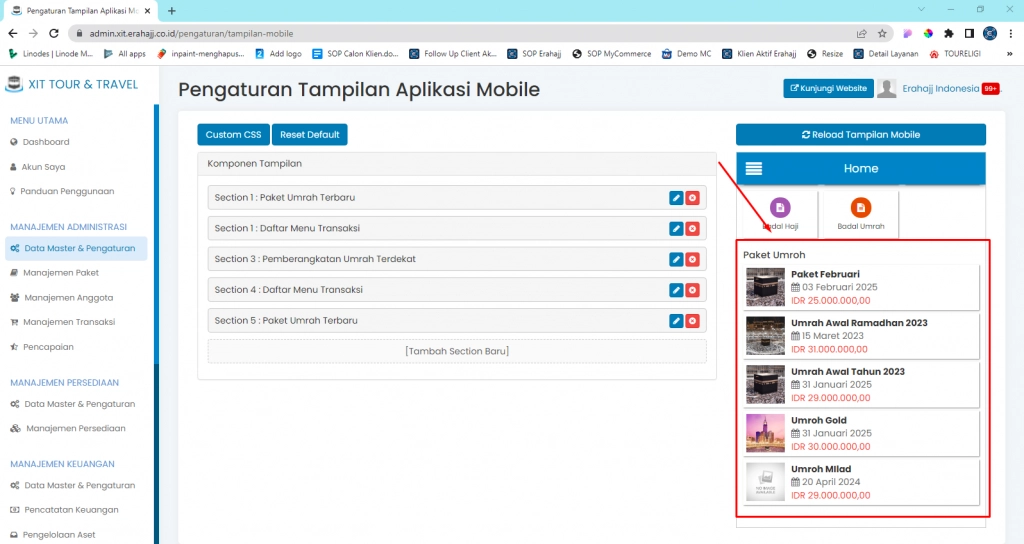
(Gambar : Tampilan pada aplikasi mobile setelah penambahan section Paket Umrah Terbaru)
C. Menambahkan Komponen Paket Terpopuler
Silahkan Anda klik Tambah Section lalu isikan form Tambah Section Baru.
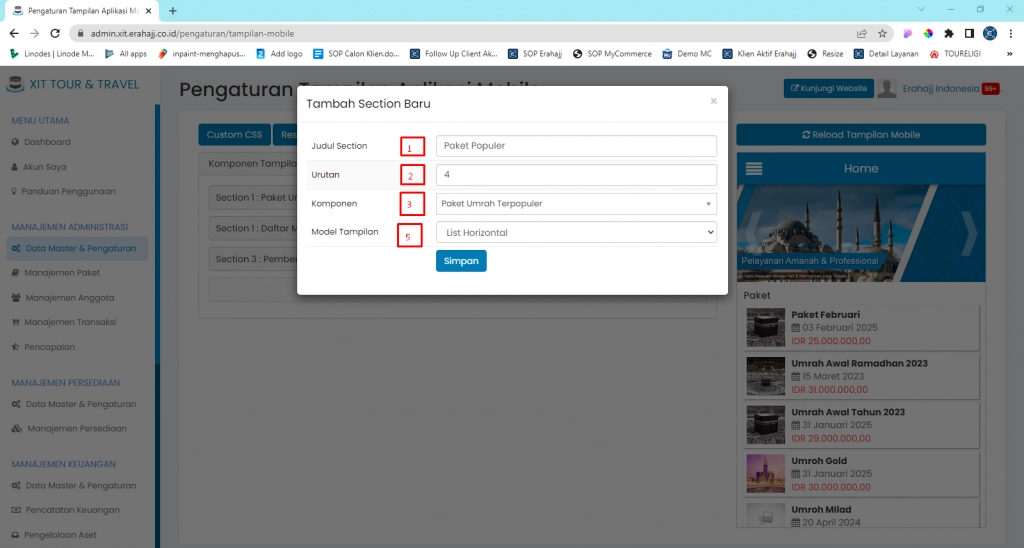
(Gambar : Pengisian form komponen paket terpopuler)
1. "Judul Section", isikan judul untuk section
2. "Urutan", isikan urutan tampilan section
3. "Komponen", pilih komponen Paket Umrah Terpopuler
4. "Model Tampilan", Anda dapat memilih model tampilan section, "List Vertikal" atau "List Horizontal"
Apabila Anda telah melengkapi form Tambah Section Baru, silahkan klik Simpan
Berikut adalah tampilan section pada aplikasi mobile
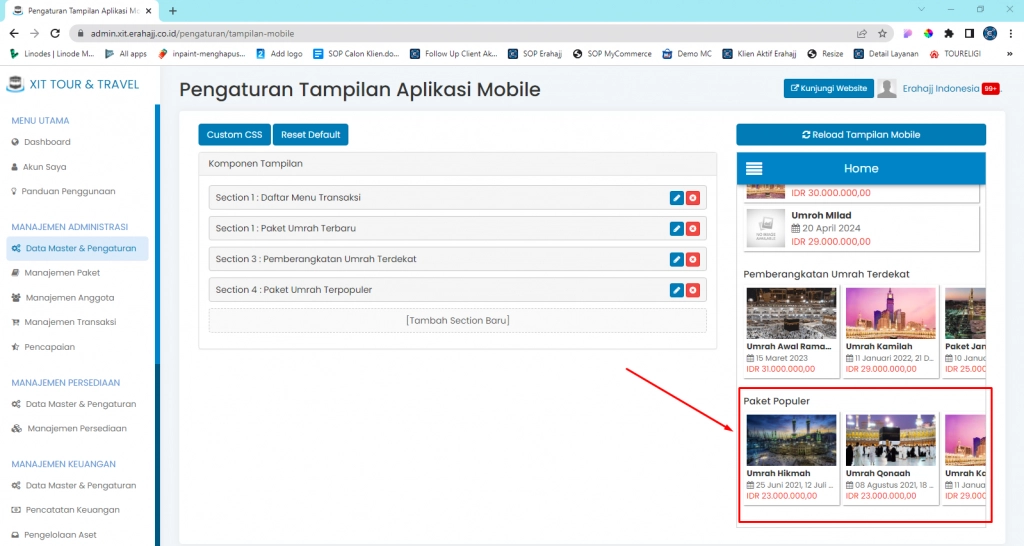
(Gambar : Tampilan aplikasi mobile setelah penambahan section Paket Terpopuler)
D. Menambahkan Komponen Pemberangkatan Terdekat
Silahkan Anda klik Tambah Section lalu isikan form Tambah Section Baru.

(Gambar : Pengisian form komponen pemberangkatan umroh terdekat)
1. "Judul Section", isikan judul untuk section
2. "Urutan", isikan urutan tampilan section
3. "Komponen", pilih komponen Pemberangkatan Umrah Terdekat
4. "Model Tampilan", Anda dapat memilih model tampilan section, "List Vertikal" atau "List Horizontal"
Apabila Anda telah melengkapi form Tambah Section Baru, silahkan klik Simpan
Berikut adalah tampilan section pada aplikasi mobile
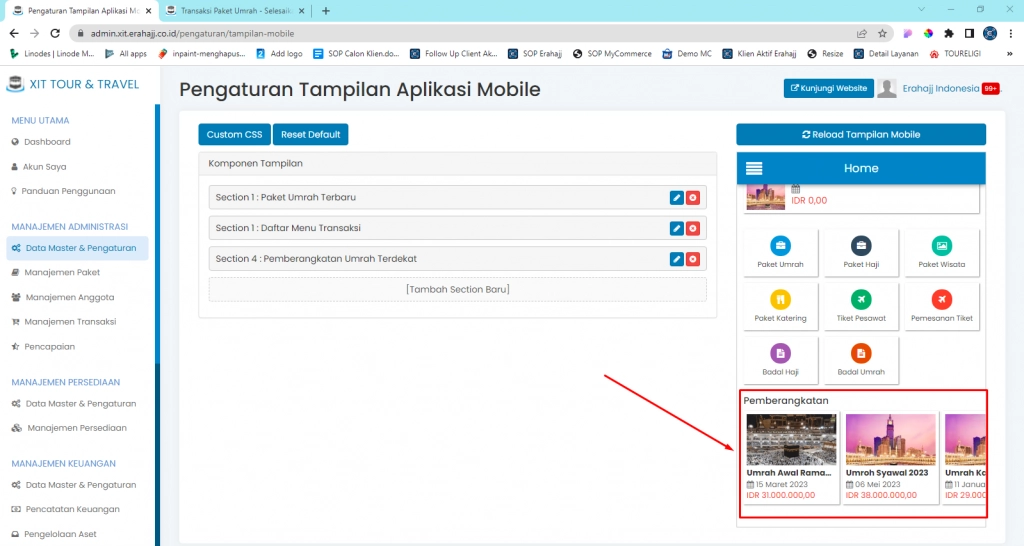
(Gambar : Tampilan aplikasi mobile setelah penambahan section Pemberangkatan Terdekat)
E. Menambahkan Komponen Paket Promo
Silahkan Anda klik Tambah Section lalu isikan form Tambah Section Baru.
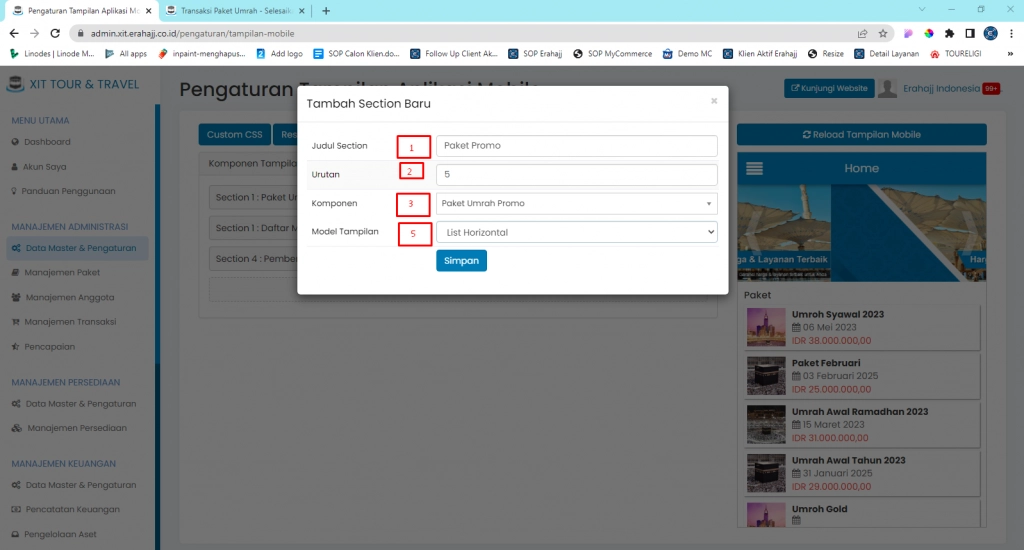
(Gambar : Pengisian form komponen paket umroh promo)
1. "Judul Section", isikan judul untuk section
2. "Urutan", isikan urutan tampilan section
3. "Komponen", pilih komponen Paket Umrah Promo
4. "Model Tampilan", Anda dapat memilih model tampilan section, "List Vertikal" atau "List Horizontal"
Apabila Anda telah melengkapi form Tambah Section Baru, silahkan klik Simpan
Berikut adalah tampilan section pada aplikasi mobile
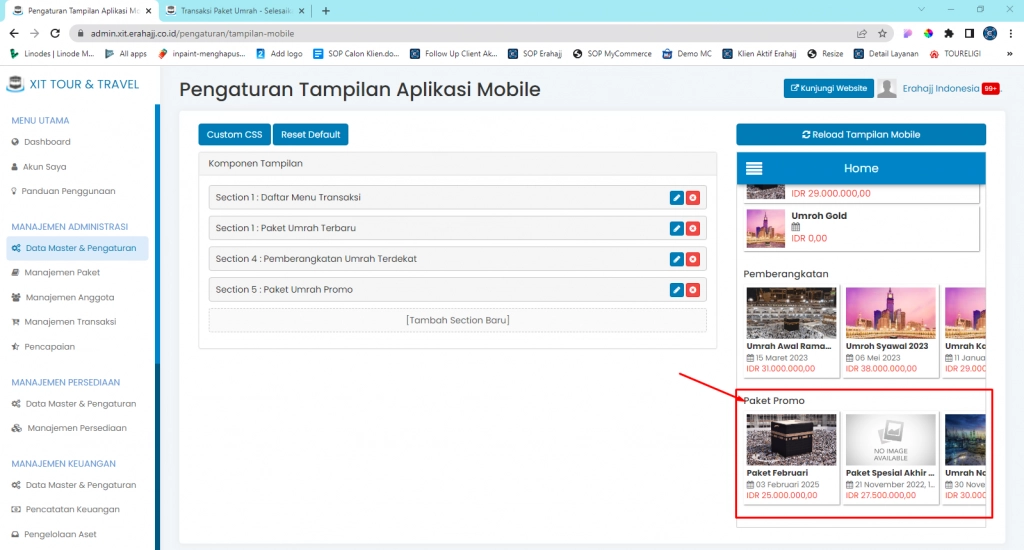
(Gambar : Tampilan aplikasi mobile setelah penambahan section Paket Umroh Promo)